win11系统升级后卡顿解决教程
来源:www.laobaicai.net 发布时间:2022-03-27 13:15
有很多电脑用户在升级了win11系统之后发现电脑变得卡顿了,碰到这种问题可能是配置比较低或者系统本身运行占据硬件太多,那么win11系统升级后卡顿如何解决呢?今天老白菜u盘装系统为大家分享win11系统升级后卡顿解决教程。
Win11升级后卡顿的解决方法:
1、首先我们点开开始菜单,然后点击其中的“设置”。如图所示:
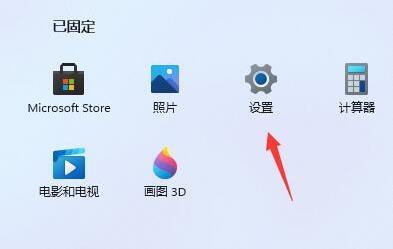
2、然后在左上角的搜索框中输入“性能”,并点击打开“调整windows的外观和性能”。如图所示:
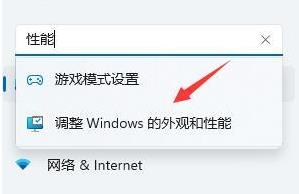
3、然后在视觉效果选项卡下勾选“调整为最佳性能”。如图所示:
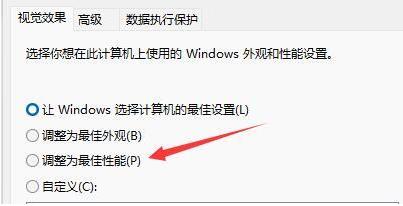
4、接着点击设置最下方的“确定”保存。如图所示:
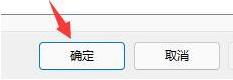
关于win11系统升级后卡顿的解决方法就为用户们详细分享到这里了,如果用户们使用电脑的时候遇到了同样的问题,可以参考以上方法步骤进行操作哦,希望本篇教程对大家有所帮助,更多精彩教程请关注老白菜官方网站。
下一篇:win10系统运行速度慢解决教程
推荐阅读
"win10系统查看显卡配置操作教程分享"
- win10系统输入法不见了解决方法介绍 2022-08-08
- win10系统修改鼠标dpi值操作方法介绍 2022-08-06
- win10系统查看无线网络密码操作方法介绍 2022-08-05
- win10系统应用商店没有网络解决方法介绍 2022-08-04
win10系统设置声音双通道操作方法介绍
- win10系统设置动态锁操作方法介绍 2022-08-02
- win10系统设置日语输入法操作方法介绍 2022-08-01
- win10系统怎么设置还原点 2022-07-30
- win10系统怎么设置自动锁屏功能 2022-07-29
老白菜下载
更多-
 老白菜怎样一键制作u盘启动盘
老白菜怎样一键制作u盘启动盘软件大小:358 MB
-
 老白菜超级u盘启动制作工具UEFI版7.3下载
老白菜超级u盘启动制作工具UEFI版7.3下载软件大小:490 MB
-
 老白菜一键u盘装ghost XP系统详细图文教程
老白菜一键u盘装ghost XP系统详细图文教程软件大小:358 MB
-
 老白菜装机工具在线安装工具下载
老白菜装机工具在线安装工具下载软件大小:3.03 MB










